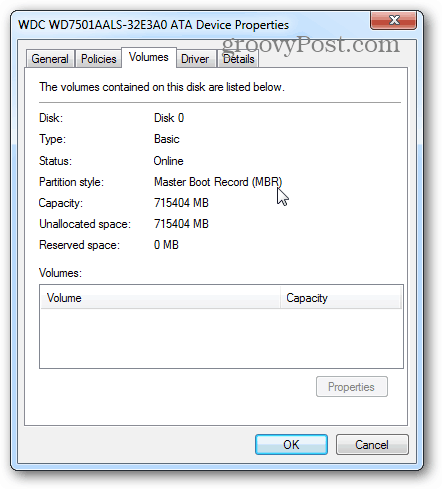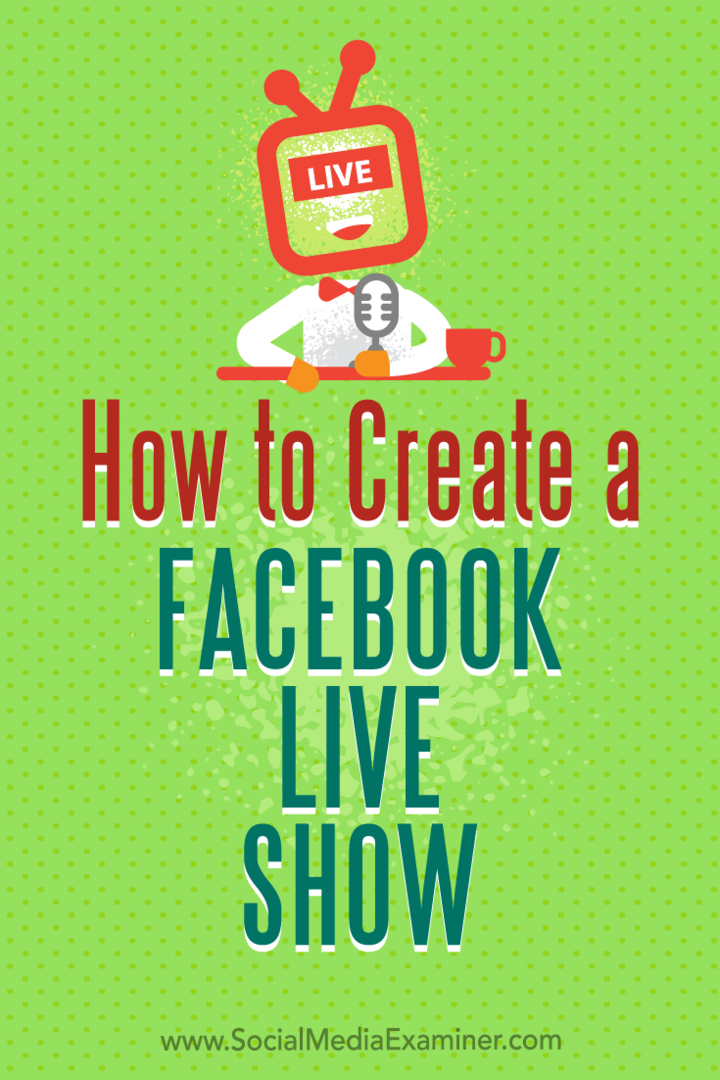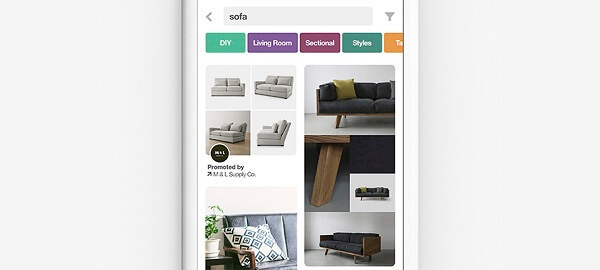Sådan ændres en partitionstil et drev fra MBR til GPT
Microsoft Hardware Windows Udvalgte Opbevaring / / March 17, 2020
Hvis du tilføjer flere harddiske til din Windows-computer eller indstiller en server, skal du sørge for at bruge den rigtige partitionstil. Her er en forklaring på, hvad hver type er, og hvordan du ændrer den.
Ser du efter ændre dit lagringsdrev til en anden stilpartition? Windows indbyggede Disk Management system kan nemt gøre dette for dig, men det har en advarsel. Inden du kan ændre en partitionstil, skal alle eksisterende volumener på drevet først slettes. Dette betyder, at alle data på drevet vil blive slettet, så sikkerhedskopier alt, hvad du har brug for, før du starter dette. Før du kommer i gang, er der en lille smule foreløbige oplysninger, du måske er interesseret, hvis ikke bare spring ned til instruktionerne.
Hvad er forskellen mellem en MBR- og GPT-partitionstil?
En MBR (Master Boot Record) er den partitionstil, der har eksisteret siden pc'ens tidlige dage. Den kan maksimalt køre 4 partitioner, hver partition kan have en maksimal størrelse på 2 TB. GPT (globalt unikt identifikationspartitionstabel) er den nye skoles partitionstil, der kan understøtte op til næsten 9,5 milliarder terabyte på et enkelt volumen. Hvert GPT-volumen kan være op til 256 TB i størrelse med i alt 128 partitioner, men dette er på grund af grænser, der er indstillet til det af NTFS-filstrukturen. Det kan være muligt for en GPT-lydstyrke at have ubegrænset partition.
Med hensyn til datalagring er en GPT-stil langt overlegen. MBT-stilen opretholder dog stadig den tydelige fordel ved at være i stand til at starte næsten ethvert operativsystem, der findes. En GPT-lydstyrke kan kun starte Windows Server 2003 eller nyere og Windows Vista eller nyere.
Hvad er forskellen mellem en dynamisk og en grundlæggende diskstil?
Sammen med at vælge mellem MBR og GPT, kan du også vælge, om en disk skal være dynamisk eller grundlæggende. En grundlæggende disk er standardformatet brugt af Windows og er kompatibel med alle versioner af Windows, inklusive MS-DOS. En grundlæggende disk kan køre 4 MBR-partitioner eller 128 GPT-partitioner inden for en enkelt lydstyrke på et enkelt fysisk drev. I modsætning hertil er en dynamisk disk kun kompatibel med Windows Server, Vista, 7 og 8 (XP kan læse den, men har begrænsede muligheder). Dynamiske diske er heller ikke kompatible med de fleste bærbare lagringsdrev (se USB, FireWire), ældre Server 2003-konfigurationer og har problemer med iSCSi lagringsområdet netværk.. Jeg foreslår ikke at bruge dynamiske diske, medmindre du kører et server- eller NAS-miljø (netværkstilsluttet lager) på helt moderne udstyr og software. En dynamisk disk understøtter op til 2000 volumener, der ligner partitioner. Desuden kan disse dynamiske volumener tilpasses med visse egenskaber, nemlig:
- Spanned - Kombination af flere fysiske lagringsdrev til en enkelt dynamisk lydstyrke.
- Stribet - Når data opdeles på flere lagringsdrev for at forbedre I / O-ydelsen
- Spejlet - Når data klones, eller duplikeres til to eller flere fysiske lagringsdrev.
- RAID-5 - involverer en række tre eller flere fysiske lagringsdrev, hvor data er stribet på tværs af dem. Derudover gemmes paritetsoplysninger sammen med de normale data, så i tilfælde af, at et af drevene går ned de resterende drev er i stand til at genopbygge de mistede data på et nyt drev, uden at nogen af dem faktisk er en spejl.
Den hurtigste måde at åbne Windows-partitionsadministratoren er ved hjælp af nøglekombinationen Windows Key + R og type:diskmgmt.msc og tryk på Enter eller klik på OK.
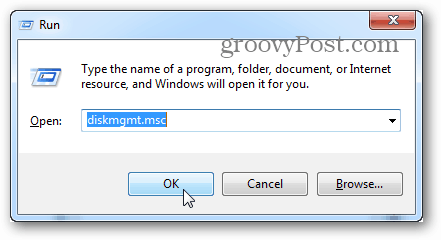
I vinduet Diskhåndtering, der vises, skal du højreklikke på lydstyrken på det drev, du vil ændre partitionstil af. Vælg "Slet lydstyrke ..." i genvejsmenuen.
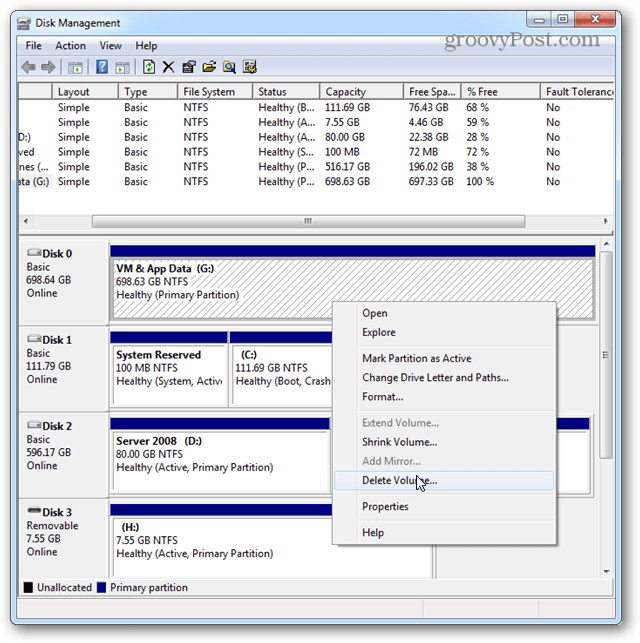
Der vises et bekræftelsesvindue, der bekræfter, at du vil udføre denne handling, da det sletter alle dine data. Hvis du ikke har sikkerhedskopieret dine data endnu, er det nu den sidste chance, som de vil være nær ved kan ikke genvindes efter dette.
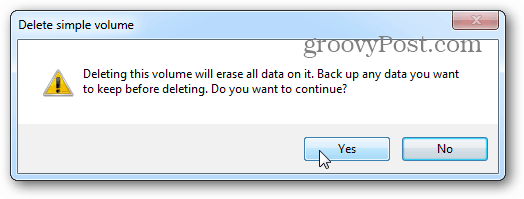
Næste højreklik på det samme drev, men på venstre rude (det grå). Fra kontekstmenuen her kan du konvertere frem og tilbage mellem GPT og MBT, så længe drevet ikke har nogen volumener på det.
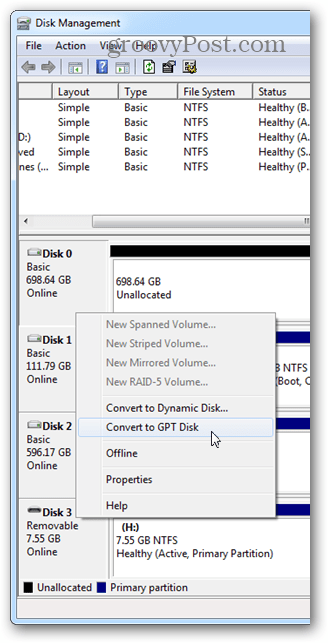
Fra denne samme menu kan du også konfigurere en dynamisk disk-array. Bemærk, at selvom du let kan konvertere en basisk disk til en dynamisk, kan det være kompliceret at vende tilbage til basic.
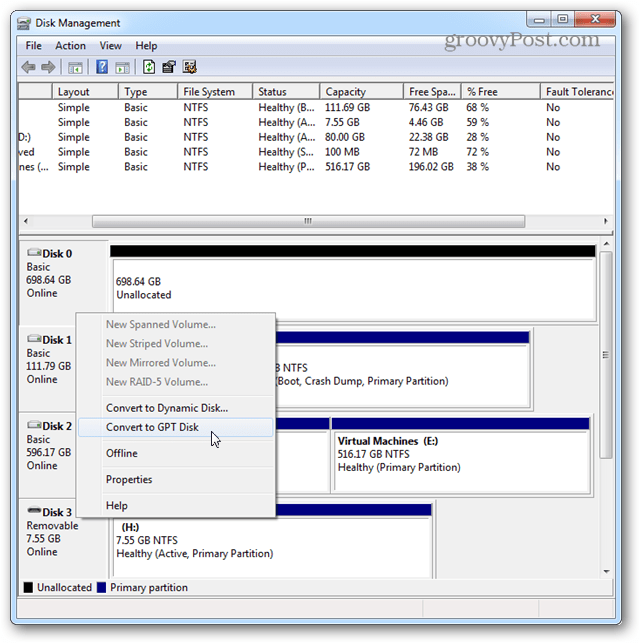
Når du skifter til Dynamic, vil det spørge dig, hvilke fysiske drev, du gerne vil inkludere i matrixen. For at kunne indstille det korrekt, skal alle valgte drev være slettet for data. Igen skal du ikke skifte til Dynamic, medmindre du er 100% sikker på, at det er det, du vil gøre.
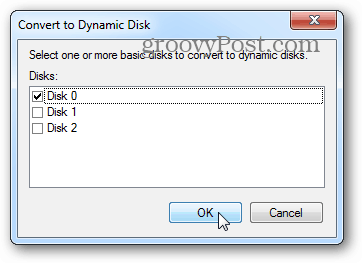
Find ud af, hvilken stil dit drev i øjeblikket er
Hvis du ikke er sikker på, hvilken stil dit drev bruger, er det let at finde ud af det. Bare højreklik på disken og vælg Egenskaber.
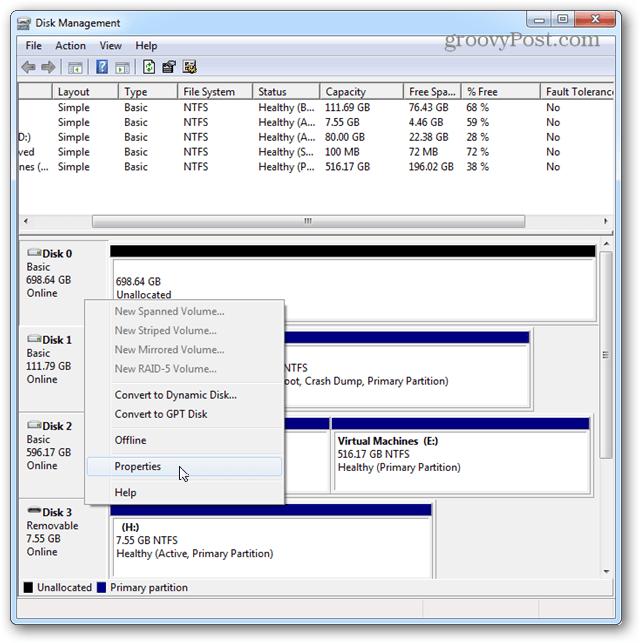
I vinduet Volumes viser det sig, om typen er Basic eller Dynamic, og den viser også, om partitionstilen er MBR eller GPT.